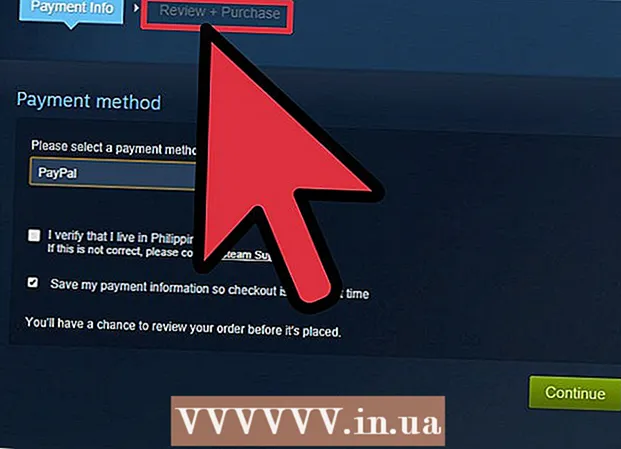著者:
Alice Brown
作成日:
26 5月 2021
更新日:
1 J 2024
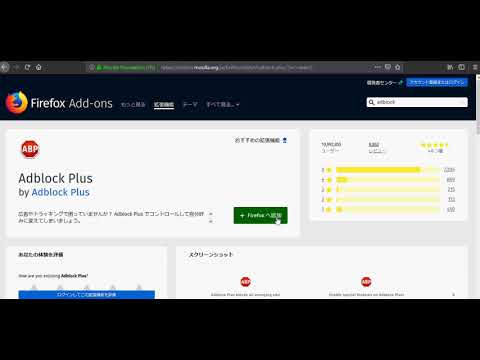
コンテンツ
この記事では、Firefoxアドオンをインストールする方法について説明します。
ステップ
 1 ダウンロードしたファイルをすばやく見つけるには、デスクトップにダウンロードすることをお勧めします。 次に、それを右クリックして、[ウイルスのチェック]を選択します。ファイルをデスクトップに直接ダウンロードするようにFirefoxを設定するには、[設定]-[一般]をクリックし、[ファイルを保存するパス]行でデスクトップへのパスを設定します。
1 ダウンロードしたファイルをすばやく見つけるには、デスクトップにダウンロードすることをお勧めします。 次に、それを右クリックして、[ウイルスのチェック]を選択します。ファイルをデスクトップに直接ダウンロードするようにFirefoxを設定するには、[設定]-[一般]をクリックし、[ファイルを保存するパス]行でデスクトップへのパスを設定します。  2 「設定」-「アドオン」をクリックして、すでにインストールされているアドオンのリストを表示します。 インストールされているアドオンを更新、アンインストール、無効化、または新しいアドオンをダウンロードできます。 (無効にしてもアドオンは削除されません。)
2 「設定」-「アドオン」をクリックして、すでにインストールされているアドオンのリストを表示します。 インストールされているアドオンを更新、アンインストール、無効化、または新しいアドオンをダウンロードできます。 (無効にしてもアドオンは削除されません。) - アドオンを見つけたら、[インストール]をクリックします。アドオンは、(セキュリティおよび認証証明書を使用して)署名することも、署名しないこともできます。いずれの場合も、新しいアドオンをインストールした後、システムにウイルスがないかどうかを確認することをお勧めします。
 3 [インストール]をクリックすると、インストールプロセスを示す進行状況バーが表示されます。 インストールが完了すると、インストールされているアドオンのリストにアドオンが表示されます(新しいアドオンをアクティブにするには、ブラウザを再起動する必要があります)。
3 [インストール]をクリックすると、インストールプロセスを示す進行状況バーが表示されます。 インストールが完了すると、インストールされているアドオンのリストにアドオンが表示されます(新しいアドオンをアクティブにするには、ブラウザを再起動する必要があります)。  4 ブラウザの公式ウェブサイトからアドオンをダウンロードします。 それ以外の場合は、アドオンをデスクトップに保存し、アンチウイルスでファイルをスキャンします。ダウンロードしたアドオンをインストールするには、「ファイル」-「開く」をクリックして、ダウンロードしたファイルを選択します。ソフトウェアのインストールウィンドウが開きます(手順3と同様)。 [インストール]をクリックします。 Firefoxを再起動して、アドオンをアクティブにします。
4 ブラウザの公式ウェブサイトからアドオンをダウンロードします。 それ以外の場合は、アドオンをデスクトップに保存し、アンチウイルスでファイルをスキャンします。ダウンロードしたアドオンをインストールするには、「ファイル」-「開く」をクリックして、ダウンロードしたファイルを選択します。ソフトウェアのインストールウィンドウが開きます(手順3と同様)。 [インストール]をクリックします。 Firefoxを再起動して、アドオンをアクティブにします。  5 アドオンは、Firefoxの特定のバージョンのみをサポートします。 Firefoxがアドオンをロードしない場合は、[設定]-[保護]-[例外]をクリックし、アドオンをダウンロードするサイトのURLをテキストボックスに入力します。
5 アドオンは、Firefoxの特定のバージョンのみをサポートします。 Firefoxがアドオンをロードしない場合は、[設定]-[保護]-[例外]をクリックし、アドオンをダウンロードするサイトのURLをテキストボックスに入力します。 - それでもアドオンがダウンロードされない場合は、ブラウザのアドレスバーにabout:configと入力し、Enterキーを押します。ブラウザオプションが開きます。 xpinstall.enabledエントリを探し、[値]列でエントリがTrueに設定されていることを確認します。そうでない場合は、Falseをダブルクリックします。

- それでもアドオンがダウンロードされない場合は、ブラウザのアドレスバーにabout:configと入力し、Enterキーを押します。ブラウザオプションが開きます。 xpinstall.enabledエントリを探し、[値]列でエントリがTrueに設定されていることを確認します。そうでない場合は、Falseをダブルクリックします。
チップ
- スタートメニューからプログラムを追加または削除するには:
- 「タスクバー」-「プロパティ」-「詳細」-「スタートメニューのカスタマイズ」-「追加」-「表示」-「ローカルディスク(C :)」をクリックします。プログラムを見つけて強調表示し、[OK]-[次へ]をクリックします。フォルダを選択して強調表示し、[次へ]-[完了]をクリックします。
- Googleツールバーの代わりに、タブバーのGoogleホーム検索ページアイコンを使用します。